當前位置:首頁 > 幫助中心 > 筆記本按f幾重裝系統,舊筆記本重裝系統教程【圖文】
筆記本按f幾重裝系統,舊筆記本重裝系統教程【圖文】
筆記本按f幾重裝系統?雖然u盤啟動盤重裝系統比較簡單,但是不同的電腦品牌在操作時,會有些不同,有些需要按f2,有些需要按f12。如果你不清楚的話,可以去官網查詢對應的快捷鍵,方便進行后續的系統安裝操作。好啦,下面就一起來學習舊筆記本重裝系統教程圖文吧。

一、u盤重裝系統常用工具
系統版本: Windows 7企業版
安裝工具:大白菜u盤啟動盤制作工具(點擊紅字下載)
二、u盤重裝系統所需準備
1、在使用U盤啟動盤重裝系統之前,一定要記得備份重要數據,因為重裝過程通常會對系統盤(一般默認為C盤)進行格式化,去除里面的所有數據,再重新寫入系統。
2、準備制作u盤啟動盤所使用u盤,容量最好在8G或以上,因為之后是需要將Windows系統鏡像保存在里面的,更加方便使用。
3、系統鏡像通常選用iso格式的,不要下載不明來源的文件,如果你不清楚去哪里下載鏡像的話,可以瀏覽器搜索“msdn我告訴你”并對應網站,展開右側的“操作系統”項目,即可挑選需要的系統鏡像了。
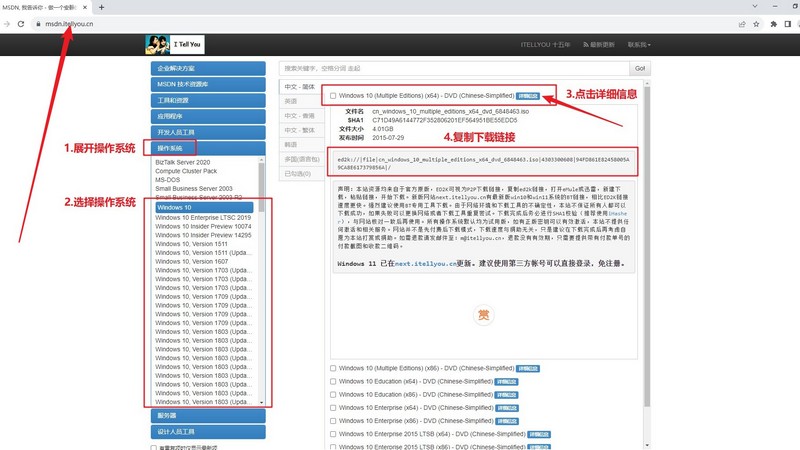
三、u盤重裝系統操作步驟
第一步:制作大白菜u盤
1、搜索并打開大白菜官網,下載需要的大白菜u盤啟動盤制作工具備用。
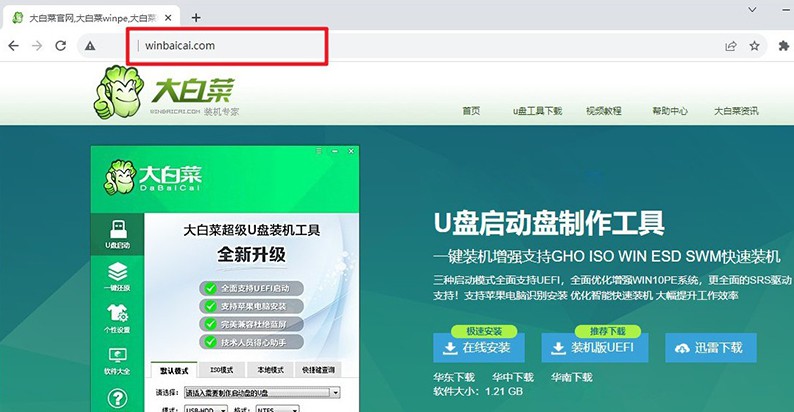
2、接入準備好的u盤,如圖所示,默認設置,點擊一鍵制作成usb啟動盤即可。

3、此外,大家可以選擇將Windows系統鏡像保存在u盤啟動盤之中,方便使用。
第二步:啟動大白菜u盤
1、電腦設置u盤啟動才可以重裝系統,大家可以使用u盤啟動快捷鍵來設置,簡單很多。

2、如圖所示,電腦重啟并使用U盤啟動快捷鍵設置進入啟動界面,選中u盤對應選項并回車即可。
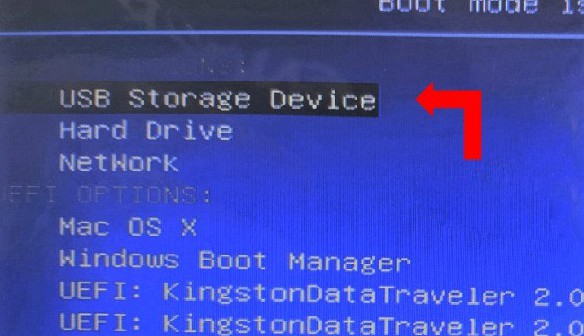
3、進入大白菜主菜單后,一般選擇【1】并回車,即可進入winpe桌面準備重裝了。
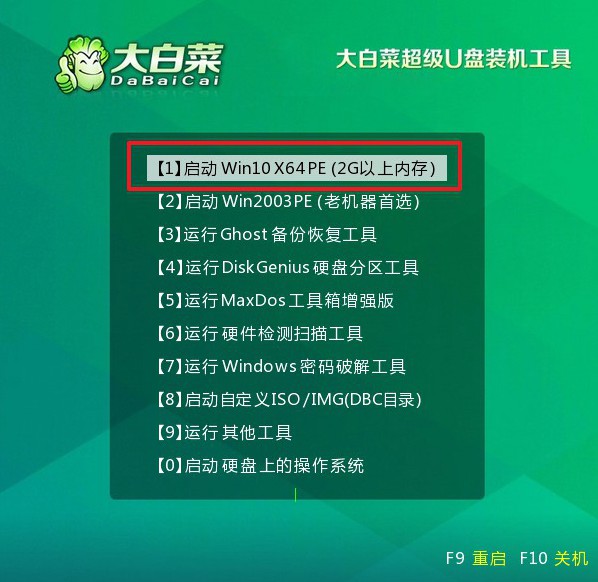
第三步:使用大白菜u盤裝系統
1、進入winpe桌面后,打開一鍵裝機軟件后,選擇將系統鏡像安裝到“C盤”,點擊“執行”即可。

2、稍后,就會彈出還原設置頁面,一般默認選項,直接點擊“是”即可。
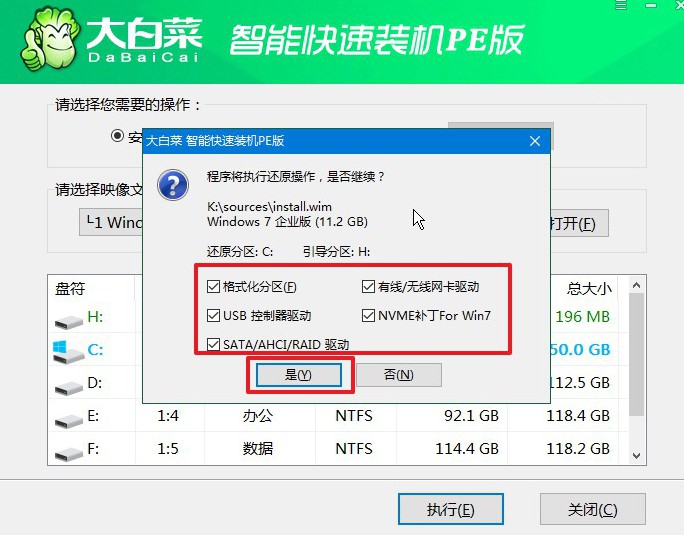
3、裝機軟件準備重裝系統期間,會彈出進程界面,注意勾選“完成后重啟”選項。

4、最后,大白菜裝機軟件就會自動安裝Windows系統,不需要你進行其他操作了。

四、u盤重裝系統常見問題
系統重裝后電腦讀取不了u盤是怎么回事?
USB端口問題: 確保您正在使用的USB端口沒有故障。嘗試將U盤連接到計算機的不同USB端口上,看看是否有所改善。
U盤問題: 檢查U盤是否正常工作。嘗試將U盤連接到另一臺計算機上,看看是否可以正常讀取。如果其他計算機也無法讀取U盤,可能需要更換U盤。
驅動程序問題: 某些情況下,系統重裝后可能需要安裝或更新USB驅動程序才能正常識別U盤。您可以嘗試在設備管理器中檢查USB控制器的狀態,并嘗試更新驅動程序。
系統設置問題: 某些系統設置可能會影響USB設備的識別。您可以嘗試在BIOS設置中檢查USB相關的設置,并確保其處于啟用狀態。
病毒或惡意軟件: 如果您的計算機受到了病毒或惡意軟件的感染,可能會導致USB設備無法正常工作。運行安全軟件進行全面掃描,清除任何潛在的威脅。
系統安裝問題: 在某些情況下,系統重裝過程中可能出現錯誤,導致USB設備無法正常工作。您可以嘗試重新安裝系統或者使用系統修復工具修復可能的問題。
USB格式問題: 確保U盤的文件系統格式與您的計算機兼容。大多數情況下,FAT32格式是通用兼容的格式,但某些操作系統可能需要特定的文件系統格式才能正常識別U盤。
USB設備管理設置: 某些情況下,USB設備管理設置可能會阻止計算機識別U盤。您可以嘗試在操作系統中檢查USB設備管理設置,并確保其允許識別新的USB設備。
通過這篇文章,你應該就學會了舊筆記本重裝系統教程圖文吧。其實,不管是什么電腦,使用u盤啟動盤來操作都是不難的,因為它經過了大量的優化,你只需要按照教程一步步操作,就能安裝成功了。最后,祝大家重裝win7系統順利。

